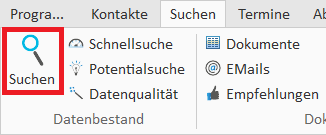
|
|
Aufruf der Kontaktsuche
Neben dem Aufruf der Suchfunktion über das Menü steht ihnen
im ExpressMenü eine
entsprechende Schaltfläche zur Verfügung: 
Diese Schaltfläche erreichen Sie über die
Gruppe Kontakte.
Der Wechsel in die Suchfunktion kann auch über das Kontextmenü im Kontaktdatenbereich oder über die Funktionstaste " F3" erfolgen.
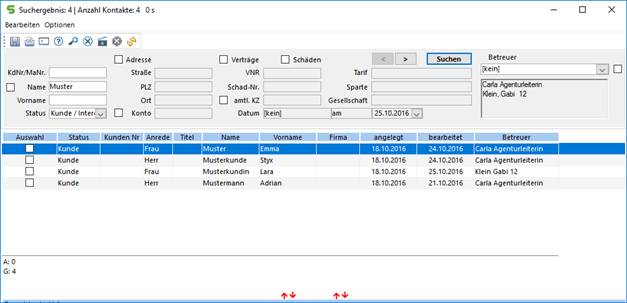
Suche nach Kontakten
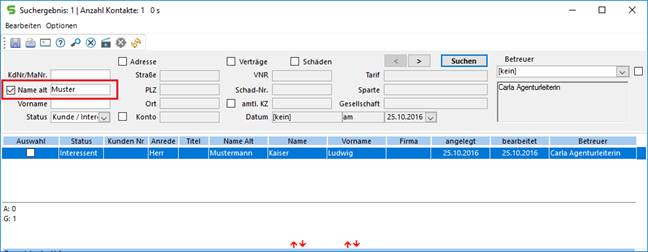
Erläuterungen zur Personensuche
Die Suchfunktion gibt ihnen die Möglichkeit verschiedene Suchbegriffe miteinander zu kombinieren. Durch die Aktivierung der Kontrollfelder Adresse und / oder Verträge und Schäden werden die Felder für die zugehörigen Kriterien aktiviert.
Jedes aktivierte Suchkriterium schränkt die Ergebnismenge weiter ein. Bleibt zu einem aktivierten Suchkriterium das Textfeld leer, werden alle die Datensätze bei der Suche berücksichtigt, die zu diesem Kriterium einen Wert haben.
Alle für die Suche ausgewählten Felder, unabhängig davon, ob in die zugehörigen Eingabefelder für Suchkriterien ein Wert eingetragen wurde, werden in die Ergebnisliste übernommen.
Die einzelnen Suchkriterien können über die entsprechenden Kontrollfelder wieder deaktiviert werden. Deaktivierte Kriterien werden bei der Suche nicht berücksichtigt.
Ausschließende Suche
Die ausschließende Suche ist eine Besonderheit des Feldes "Name". Tragen Sie dort neben Ihren Suchbegriff die Zeichenkette, beginnend mit einem Minus ein, die im Suchergebnis nicht enthalten sein soll, werden alle Personen, deren Name mit der zweiten Zeichenkette beginnt, aus der Ergebnismenge ausgeschlossen.
z.B.: Sie möchten nach Personen suchen, deren Name mit dem
Buchstaben "K", jedoch nicht mit der Zeichenkette "Ka"
beginnt.
In diesem Fall tragen Sie "K -Ka" in das Feld Name
ein.
Oder sie möchten nach Personen suchen, deren Name mit dem Buchstaben
"M" beginnt, die jedoch nicht "Müller" heißen.
Dann tragen Sie
"M -Müller" in das Feld Name ein.
Möchten Sie alle Personen
suchen, deren Name nicht mit "M" beginnt, nutzen Sie den
Platzhalter "%" und kombinieren diesen einfach mit "-M": "%
-M"
Mehrfachauswahl
Sowohl bei der Suche nach Kontakten als auch bei der Potentialsuche steht Ihnen im
Suchergebnis die Spalte "Auswahl" zur Verfügung. Durch Aktivieren
des Kontrollfeldes in dieser Spalte erfolgt die
Markierung von Datensätzen. So erhalten Sie die Möglichkeit, Funktionen
auszuführen, die mehrere Datensätze betreffen. Zu diesen Funktionen gehört das
Löschen von Datensätzen, das Erzeugen von Serienbriefen und Serienmails und der
Datenexport in eine MS Excel- Datei.
Um diese Funktionen ausführen zu können
müssen zunächst die gewünschten Datensätze aus der Ergebnismenge ausgewählt und
markiert werden.
Soll eine Funktion für alle Datensätze ausgeführt werden,
die sich in der Ergebnismenge befinden, wählen Sie im Kontextmenü einfach den
Menüpunkt "Alle auswählen". Über den Eintrag "Auswahl
aufheben" werden alle bereits ausgewählten Datensätze wieder
deaktiviert.
Löschen von Kontakten und Verträgen
Der Menüpunkt "Löschen", den Ihnen das Kontextmenü zur Verfügung stellt, gibt Ihnen die Möglichkeit, mehrere ausgewählte Verträge oder Kontakte mit den zugehörigen Verträgen gleichzeitig aus SALIA® zu entfernen.
|
Hinweis: |
Jeder Mitarbeiter kann nur die Kontakte bzw. deren Verträge löschen, deren Besitzer er selbst ist. Das schließt auch Teamassistenten in ihrer Vertretungsfunktion aus. Für alle anderen Mitarbeiter ist der Kontextmenü - Eintrag "löschen" deaktiviert. |
Enthält die Ergebnismenge Verträge, wird der Kontextmenü -
Eintrag "Löschen - Verträge" aktiviert. Wählen Sie
diesen Menüpunkt, um alle markierten Verträge zu löschen.
Über den Eintrag
"Löschen - Kontakte + Verträge" werden alle
ausgewählten Kontakte einschließlich der zu ihnen gehörenden Verträge,
eingereichten Geschäfte und Schadensfälle aus dem System entfernt.
|
ACHTUNG! |
Einmal gelöschte Daten können nicht automatisch wiederhergestellt werden! |
Kontakte für die Auswahlliste speichern
Ausgewählte Personen mit gleichen Eigenschaften können zu einer Auswahlliste zusammengefasst werden. Wählen Sie dazu die gewünschten Personen in der Ergebnismenge aus und sichern Sie diese über den Eintrag "als Auswahlliste speichern". Im Anschluss daran öffnet SALIA® das auf dem nächsten Bild gezeigte Fenster. Tragen Sie dort einen eindeutigen, sprechenden Namen ein, damit Sie die Liste für die weitere Bearbeitung schnell wiederfinden.
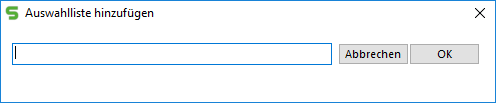
Im Anschluss daran bietet Ihnen das System die neue Auswahlliste zur Bearbeitung an.
Serienbrief
Über den Kontextmenü - Eintrag „Serienbrief aus Vorlage“ wird entweder das Fenster des Kontaktdrucks oder des Vertragsdrucks (Vertragssuche) aufgerufen. Hier können Sie sich Ihre Vorlage für den gewünschten Serienbrief auswählen und erstellen.
Wenn „in Dokumentenablage ablegen“ aktiviert ist, wird das Dokument in der Dokumentenablage der ausgewählten Kontakte abgelegt.
Sie können über diese Funktion auch einen Brief an nur einen Kontakt erstellen.
Serienmail
Über den Kontextmenü - Eintrag "Serien - Mail/Erstellen" kann durch das Programm SALIA® automatisch eine E-Mail an alle ausgewählten Personen erzeugt werden, für die im System eine E-Mail- Adresse bekannt ist.
Möchten Sie eine E-Mail an Ihre Kunden versenden, die Sie außerhalb von SALIA® erstellt haben, haben Sie die Möglichkeit, eine Empfängerliste zu erzeugen. Dafür steht Ihnen der Kontextmenü - Einträge "Serien - Mail/ Empfänger in Zwischenablage kopieren" zur Verfügung. Die so erzeugte Empfängerliste kann im Anschluss in die Adresszeile Ihres E-Mail- Programms eingefügt werden.
Datenexport
SALIA® bietet Ihnen über den Kontextmenü - Eintrag "Export" mehrere Möglichkeiten, Daten des Suchergebnisses in ein fremdes Dokument zu übertragen.
Der Menüpunkt "CSV" erzeugt eine Textdatei im CSV- Format, das wiederum durch andere Programme wieder importiert werden kann. Für den Import dieser Dateien sind im Zielsystem folgende Einstellungen vorzunehmen:
•Kopfzeile:
Trennzeichen der Kopfzeile Komma ( , )
Endkennung der Kopfzeile Return
•Datenzeilen:
Trennzeichen der Datenzeile Komma ( , )
Endkennung der Datenzeile Return
Über den Eintrag "MS Excel" können ausgewählte Datensätze in eine Excel- Datei exportiert werden.
Der Kontextmenü - Eintrag "Export/Zwischenablage" gibt Ihnen die Möglichkeit, alle markierten Datensätze in die Zwischenablage zu übernehmen und in ein beliebiges Dokument zu kopieren. Bei diesen Aktionen werden immer Spaltenüberschriften und alle Spalteninhalte der markierten Daten übernommen. In diesem Fall ist das Trennzeichen zwischen den Spalten ein Tabulator.
Der Kontextmenü - Eintrag "Export/Invers" biete Ihnen die Möglichkeit eine Invers-spezifische CVS-Datei zu erstellen.
Darüber hinaus steht Ihnen der Kontextmenü - Eintrag "Kopieren" zur Verfügung. Damit kann der Inhalt einer beliebigen Datenzelle in die Zwischenablage kopiert und in ein fremdes Dokument übertragen werden.
Filter
Für die Ergebnismenge haben Sie auch die Möglichkeit, die
angezeigten Datensätze nach verschiedenen Kriterien zu filtern.
Für die
Anzeige aller Personen, die der Kundenbetreuer, der für den aktiven Kunden
zuständig ist, auch betreut, steht Ihnen der Kontextmenü - Eintrag
"Filter->Vermittler" zur Verfügung.
SALIA® bietet Ihnen eine
schnelle Möglichkeit den Kundenbetreuer zu filtern, indem Sie unter dem
Eingabebereich für das Suchkriterium "Betreuer->Vermittler" aus
der Liste den Kundenbetreuer direkt durch einen Mausklick auf den Namen
auswählen.
Schließen die Suchkriterien auch Vertragsdaten ein, kann über den
Kontextmenü -Eintrag
"Filter->Vertragsstatus" erreicht werden, dass nur die Verträge
angezeigt werden, die einem ausgewählten Status entsprechen.
Die
Deaktivierung des Filters erfolgt über den Kontextmenü - Eintrag
"Filter->Aufheben".
Kontakteigenschaften
Die Eigenschaften von Kontakten können über den Menüpunkt "Kontakt.." geändert werden. Voraussetzung dafür ist, dass Sie selbst Besitzer der in der Auswahlspalte aktivierten Kontakte sind. Andernfalls werden Sie durch ein Meldungsfenster darauf hingewiesen, dass das Besitzrecht für die ausgewählten Personen nicht geändert werden kann.
Möchten Sie die Eigenschaften eines einzelnen Kontaktes
ändern, deaktivieren Sie zunächst alle Auswahl- Kontrollfelder. Danach
positionieren Sie den Mauszeiger über den gewünschten Datensatz und wählen den
Menüeintrag "Kontakt.." des Kontextmenüs. Bei dieser
Aktion wird das auf dem nächsten Bild gezeigte Detailfenster geöffnet.
Dort
kann der Kontakt für die Bearbeitung durch weitere Mitarbeiter freigegeben
werden. Über die Kontrollfelder "Kontakte" und
"Verträge" bestimmen Sie selbst, ob sich die Freigabe nur auf die
Personendaten oder auch die zugehörigen Verträge bezieht.
|
Hinweis: |
Auf die Daten eines freigegebenen Kontaktes haben alle Mitarbeiter Zugriff. |
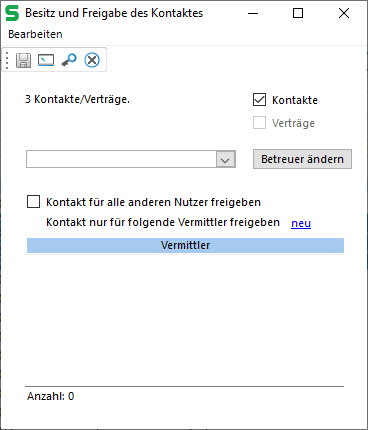
Detailfenster Besitz/ Freigabe des Kontaktes
Jeder Benutzer von SALIA® kann den Kontakt an einen anderen Vermittler übertragen. Über die Schaltfläche "Betreuer ändern" aktivieren Sie die Werteliste zur Auswahl des gewünschten Mitarbeiters. Danach kann der neue Bearbeiter ausgewählt werden.
Im unteren Bereich des Detailfensters bestimmen Sie, wie künftig die Abrechnungsstruktur am Vertrag gestaltet wird. Wählen Sie den Auswahlknopf "bisherigen VM ersetzen" (Standard), um dem neuen Besitzer auch den vollen Provisionssatz zu übertragen. Andernfalls wird die bisherige Abrechnungsstruktur um den neuen Vermittler erweitert.
Darüber hinaus bietet Ihnen SALIA® die Möglichkeit an,
mehrere Kontakte gleichzeitig an einen neuen Besitzer zu übertragen. Diese
Funktion ist besonders nützlich, wenn es zu Personalwechsel oder einer
Umstrukturierung innerhalb der Agentur kommt.
Um den zuständigen Vermittler
für mehrere Kontakte zu ändern, müssen alle betroffenen Personen im Feld
"Auswahl" markiert sein. Dann erfolgt die Neuzuordnung wieder über
den Kontextmenü - Eintrag "Kontakt..". In
diesem Fall ist jedoch das Kontrollfeld zur Freigabe für andere Mitarbeiter
deaktiviert.
Es ist zu beachten, dass die Kontakte nicht mehr für Sie zur Bearbeitung zur Verfügung stehen, die Sie einem anderen Vermittler zugewiesen haben. Die Ausnahme bilden dabei nur die Personen, die für alle Mitarbeiter der Agentur zur Bearbeitung freigegeben wurden.
doppelte Kontakte...
In der Personensuche über den Menüeintrag "Optionen/doppelte Kontakte..." fasst SALIA® für Sie alle Personen in einer Tabelle zusammen, die das System als mehrfach erkennt.
Gruppen
Kontakte, die zueinander in Beziehung stehen (z.B. Mitarbeiter eines Unternehmens) können zu einer Gruppe zusammengefasst werden. Diese Gruppen und die zugehörigen Personen werden bei ihren Mitgliedern auf der Karteikarte Beziehungen des Startfensters aufgeführt.
Um eine neue Gruppe anzulegen, markieren Sie die zugehörigen
Personen im entsprechenden Kontrollfeld der Ergebnistabelle. Dann rufen Sie über
das Kontextmenü den Eintrag "zu Gruppe
hinzufügen". SALIA®
öffnet nun das auf der folgenden Abbildung gezeigte Fenster
"Gruppe anlegen/bearbeiten".
Einen neuen Kontakt können Sie per
Doppelklick einer Gruppe hinzufügen.
In der Potentialsuche können dann Haushalte aus der Suche ausgeschlossen werden.
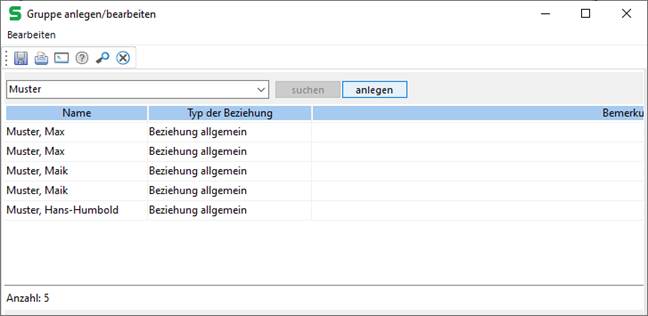
Anlegen/ bearbeiten einer Gruppe
Hier haben Sie die Möglichkeit, jedem Gruppenmitglied einen Beziehungstyp zuzuordnen. In das kombinierte Eingabefeld (Textfeld/ Werteliste) für die Gruppenbezeichnung muss nun noch ein Name eingetragen werden. Dann kann die neue Gruppe gespeichert werden.
Darüber hinaus können auch weitere Personen zu einer bereits bestehenden Gruppe zugeordnet werden. Dazu wählen Sie die Schaltfläche „suchen“, um die Werteliste "Gruppenbezeichnung" zu füllen. Wählen Sie nun die gewünschte Gruppe aus, wird die ausgewählte Gruppe erweitert.